- ฐานความรู้
- CRM
- บันทึก
- เปลี่ยนหรือลบภาพของระเบียน
โปรดทราบ:: บทความนี้จัดทำขึ้นเพื่อความสะดวกของคุณ ได้รับการแปลโดยอัตโนมัติโดยใช้ซอฟต์แวร์การแปลและอาจไม่ได้รับการพิสูจน์อักษร บทความฉบับภาษาอังกฤษนี้ควรถือเป็นฉบับทางการที่คุณสามารถค้นหาข้อมูลล่าสุดได้มากที่สุด คุณสามารถเข้าถึงได้ที่นี่
เปลี่ยนหรือลบภาพของระเบียน
อัปเดตล่าสุด: 13 กุมภาพันธ์ 2025
สามารถใช้ได้กับการสมัครใช้บริการใดๆ ต่อไปนี้ ยกเว้นที่ระบุไว้:
HubSpot จะอัปโหลดรูปภาพสำหรับบริษัทโดยอัตโนมัติโดยใช้ฐานข้อมูลรูปภาพที่เป็นกรรมสิทธิ์ สำหรับผู้ติดต่อ HubSpot จะใช้ภาพของบริษัทที่เกี่ยวข้องหรือภาพที่เชื่อมโยงกับโดเมนอีเมลของพวกเขา
โปรดทราบ: ภาพบันทึกจะใช้ภายในเพื่อระบุรายชื่อผู้ติดต่อหรือบริษัทในบัญชี HubSpot ของคุณ ผู้ติดต่อและบริษัทของคุณไม่สามารถมองเห็นภาพได้
วิธีเปลี่ยนหรือลบภาพในบันทึก:
- ไปที่รายชื่อผู้ติดต่อหรือบริษัทของคุณ:
- ในบัญชี HubSpot ของคุณ ไปที่ CRM > ผู้ติดต่อ
- ในบัญชี HubSpot ของคุณ ไปที่ CRM > บริษัท
- คลิกชื่อผู้ติดต่อหรือบริษัท
- วางเมาส์เหนือรายชื่อติดต่อหรือรูปภาพของบริษัทแล้ว คลิกไอคอน editแก้ไข
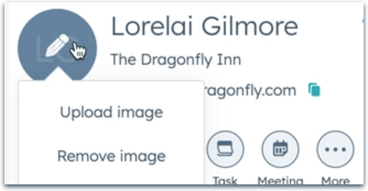
- หากต้องการลบภาพออกให้คลิกลบภาพออก
- หากต้องการแทนที่ภาพโปรไฟล์ให้คลิกอัปโหลดภาพ ในกล่องโต้ตอบ:
- คลิก เลือกไฟล์
- เลือกไฟล์รูปภาพจากคอมพิวเตอร์ของคุณแล้วคลิก เปิด
โปรดทราบ: อัปโหลดไฟล์ที่มีขนาดสี่เหลี่ยมจัตุรัส (เช่น 200 x 200) เพื่อให้แน่ใจว่าภาพของคุณแสดงอย่างถูกต้องในบันทึก
-
- คลิกยืนยันเพื่อตั้งค่าภาพใหม่ หากภาพใหม่ไม่ปรากฏขึ้นทันทีให้ลองรีเฟรชหน้านี้
นอกจากนี้คุณยังสามารถเปลี่ยนหรือลบภาพของระเบียนจากทั้งผู้ติดต่อและหน้าดัชนีของ บริษัท
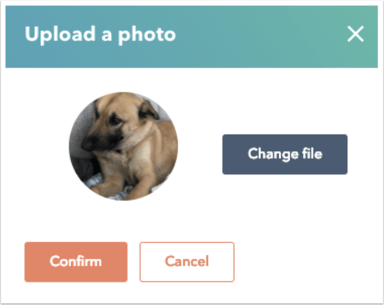
- ไปที่รายชื่อผู้ติดต่อหรือบริษัทของคุณ:
- ในบัญชี HubSpot ของคุณ ไปที่ CRM > ผู้ติดต่อ
- ในบัญชี HubSpot ของคุณ ไปที่ CRM > บริษัท
- วางเมาส์เหนือแถวของระเบียนที่คุณต้องการอัปเดตจากนั้นคลิกดูตัวอย่าง
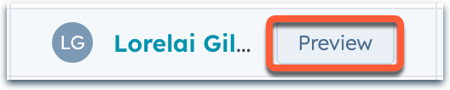
- ในแผงด้านขวาให้วางเมาส์เหนือรายชื่อติดต่อหรือรูปภาพของบริษัทจากนั้น คลิกไอคอน editแก้ไขเพื่อเปลี่ยนหรือลบออก
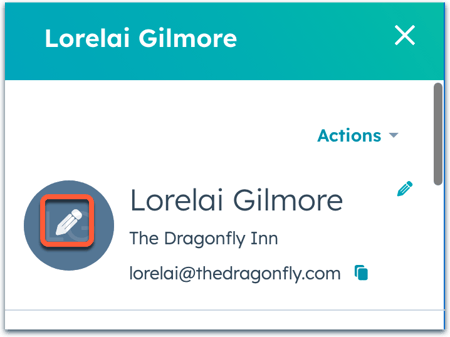
เรียนรู้เพิ่มเติมเกี่ยวกับการแก้ไขระเบียนในหน้าดัชนี
records
ขอบคุณสำหรับคำติชมของคุณ ซึ่งมีความหมายมากสำหรับเรา
แบบฟอร์มนี้ใช้สำหรับคำติชมเอกสารเท่านั้น เรียนรู้วิธีขอความช่วยเหลือจาก HubSpot